イントロダクション

今回は『拡大縮小ランダム配置』というスクリプトを使って、画像等のオブジェクトをランダムに出現させたり消したりしてみようと思います。
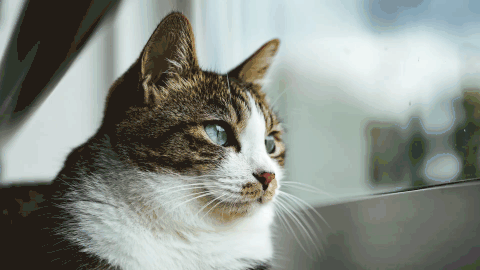
↑こんな感じの動画を作る時には役に立つような気がします。
汎用的なエフェクトではありませんが、感情表現用のアイコンとか割とピンポイントで役立つ事があると思いますので、備忘録がてらスクリプトの導入~基本的な使用方法を記述していこうと思います。
興味のある方は読んでいって下さいませ。

宜しくお願い致します。
画像をランダムに出現させ続ける方法

拡大縮小ランダム配置の導入方法
↑こちらの配布動画に貼ってあるリンクを辿ってダウンロードページに飛んで下さい。
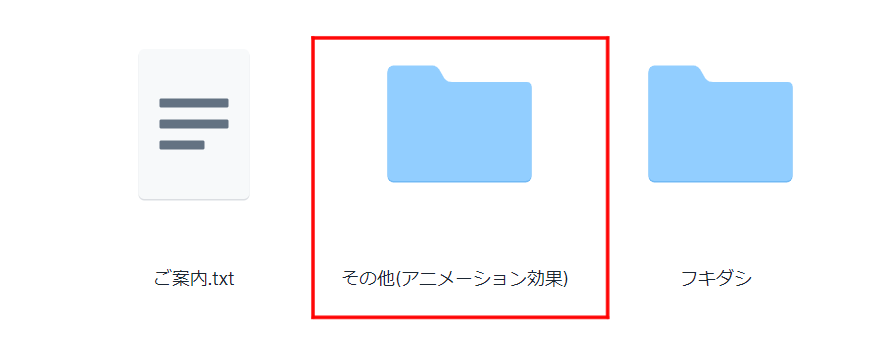
↑ダウンロードページに飛んだら『その他(アニメーション効果)』を選択して下さい。
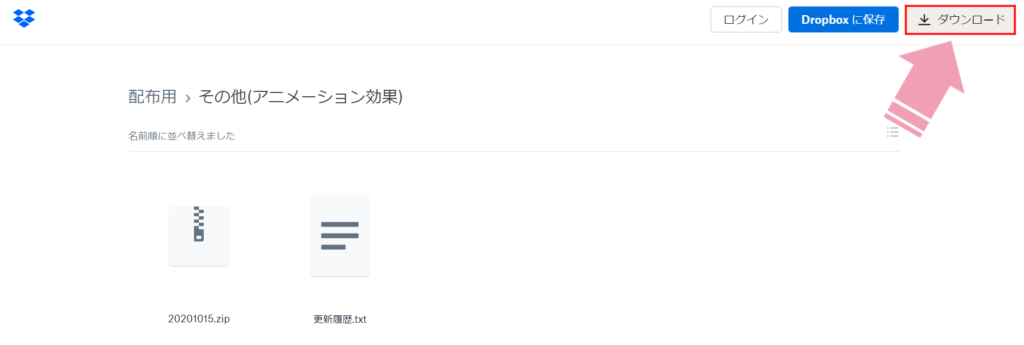
↑画面右上にある『ダウンロード』ボタンを押すとスクリプトを入手できます。
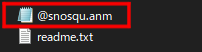
↑ファイルを解凍すると中身がこんな感じになっていますので、『@snosqu.anm』を切り取るかコピーをして下さい。
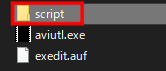
↑先程コピーした『@snosqu.anm』をAviUtl本体フォルダ内の『exedit.auf』と同じ階層にある『script』フォルダに入れれば導入完了です。
※scriptフォルダがない場合は新規作成して下さい。
拡大縮小ランダム配置の基本使用方法
では、サンプル作成がてら使用方法を説明していきましょう。
手順①AviUtlを起動して新規プロジェクトを作ります。画像サイズは適当でいいですが、私は1920×1080で作成する事にします。
手順②タイムラインのレイヤー1に使用したい画像(透明度付きのPNG画像)を投げ入れます。

私の場合は↑上記のフリー画像を使用してみる事にします。
オブジェクトの長さは好きにして下さい。私は3秒くらいにしておきました。
手順③レイヤー1の画像にアニメーション効果を付与します。
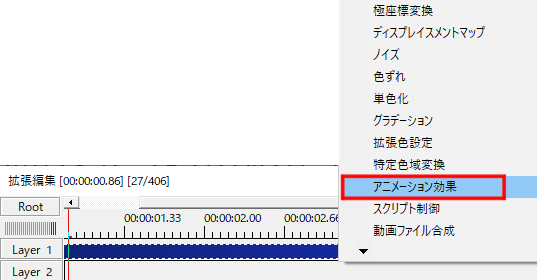
↑タイムラインのレイヤー1をクリックして選択状態にした後、キーボードの『E』を押すとリスト一覧が表示されますので、その中から『アニメーション効果』を選択して下さい。
手順④アニメーション効果のパラメーター設定を変更します。
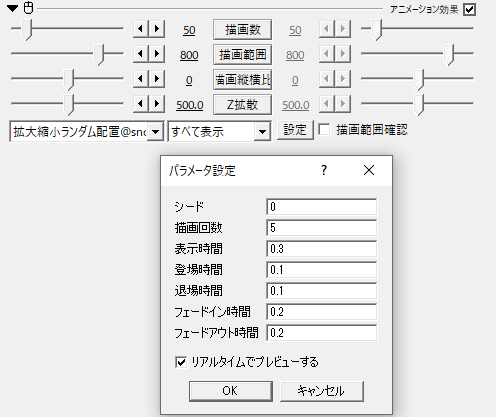
↑アニメーション効果の設定ダイアログの数値をこんな感じに変更します。効果の種類は『拡大縮小ランダム配置』にして下さい。パラメータ設定は『設定』ボタンを押すとポップアップしてきます。
↑完成すると、こんな感じのパンチ連打みたいなエフェクトが出来ます。
……まあ、使い道があるのか解りませんが。

↑本来の使い道としては、こんな感じでキャラの背景とかに使用する感じなのかも知れません。
では、大体の基本的な使い方も紹介したので、次項からはパラメーターの詳細を記述していきましょう。
拡大縮小ランダム配置の基本的なパラメーター説明
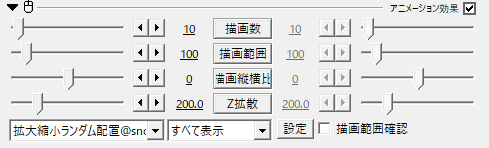
◎『描画数』は出現するオブジェクトの数を設定する事が出来ます。0~500までの数値を入力する事が可能で、配布動画によると数値を10にすると3秒間で10回オブジェクトが表示されるようになるようです。
数値を30にした場合は3秒間で30回表示されるらしいので、数字を大きくすればするほどに多くのオブジェクトが出現するようになります。
ただし、最大値の500とか入力するとムチャクチャ動作が重くなりますので、程々の数値にした方が無難でしょう。
◎『描画範囲』と『描画縦横比』は オブジェクト描画範囲を設定する事が出来ます。
『描画範囲』は1~1000の範囲で数値を変更可能で、基本的には数値を大きくすればオブジェクトの描画範囲が大きくなります。
『描画縦横比』は-100~100の範囲で数値を変更可能で、-数値で横方向に描画範囲が長くなり、+数値で縦方向に描画範囲が長くなります。
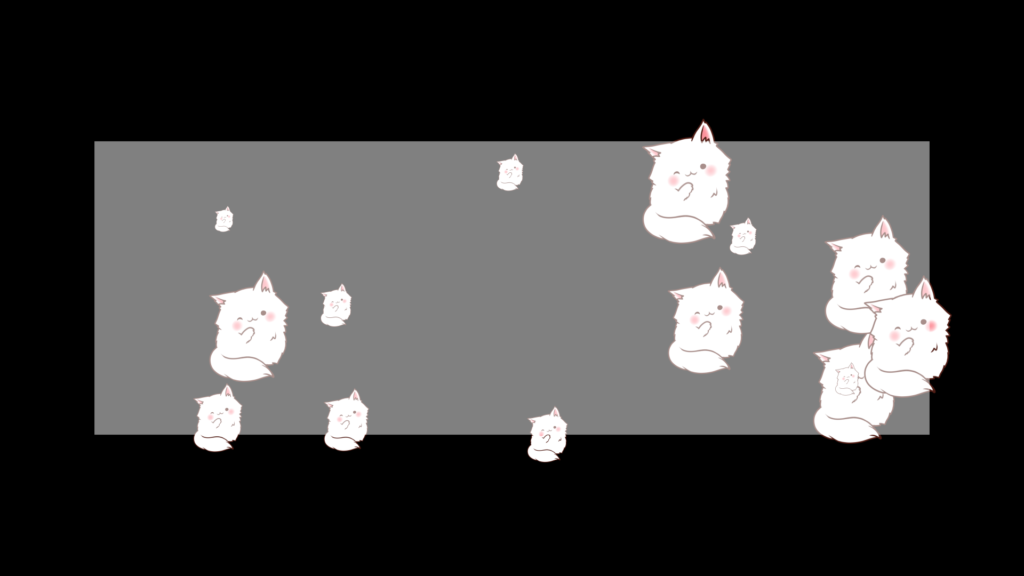
↑設定ダイアログ右下にある『描画範囲確認』にチェックを入れると白い半透明の描画範囲が出現しますので、これを参考にして好きな描画範囲を設定してみて下さい。
ちなみに、最後にこのチェックを外さないと半透明の描画範囲も一緒に出力されてしまいますので注意が必要です。
◎『Z拡散』は Z軸方向へのオブジェクトの拡散具合を調整する事が出来ます。要するに前後の奥行きに関するパラメーターですね。0~1000までの範囲で調整可能で、数値を大きくする程にオブジェクトの大きさにランダム性が生まれます。

↑数値を1000にすると、こんな感じで個々の大きさが全然違うものが生成されます。
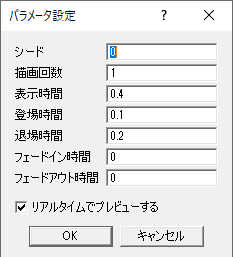
↑設定ダイアログの『設定』ボタンを押すと『パラメータ設定』がポップアップしてきます。
◎『シード』は恐らく乱数だと思われます。配布動画内に記述がないので曖昧ですが、数値を上げるとオブジェクトの出現に乱数が追加されて、よりランダムに現れるようになるっぽいです。……多分。
◎『描画回数』はオブジェクトの登場と退場回数の設定です。3とかに設定すると通常の3倍速で登場と退場を繰り返します。スピードの調整なんかに使用します。
◎『表示時間』はオブジェクトが登場して退場するまでの時間を設定できます。数値を小さくするとすぐに消えて、数値を大きくすると長く画面上に表示されるようになります。
◎『登場時間』はオブジェクトが徐々に大きくなって登場するまでの時間を設定できます。数値を小さくすると素早く登場するようになり、数値を大きくするとゆっくりと登場するようになります。
◎『退場時間』は先程の『登場時間』の逆Versionです。数値を小さくすると素早く退場するようになり、数値を大きくするとゆっくりと退場するようになります。
◎『フェードイン時間』と『フェードアウト時間』は登場、退場する時にそれぞれオブジェクトが透明状態から徐々に実体化するようにするパラメーターです。
0だと機能しませんが、それ以上の数値を入れると機能するようになります。使い方は登場時間と退場時間と大体一緒です。
以上です。
汎用性には欠けますが、背景なんかにアクセントとして使用したりとかできますので、入れておいても損はないスクリプトだと思います。
では、本日はここまで。

お疲れ様でした。
他のAviUtl関連の記事はこちらからどうぞ。
他のAviUtlスクリプト紹介記事はこちら。
AviUtlプラグイン紹介記事はこちらです。
高成約率!ハイクオリティな動画編集オンライン講座【レバレッジエディット】
最短1ヶ月で動画編集スキルが身につく!【クリエイターズジャパン】
今回の記事作成時間&経費&日記

記事作成時間:約3時間
前回壊れたマウスの代替品として2000円くらいのゲーミングマウスとやらを買ってみたのですが……今の所は操作に慣れていない為か、戸惑いの方が大きかったりします。
一応、師匠に手伝って貰って色々と設定してみたんですけど、今まで左右と中央のローラーの3つしかなかったシンプルマウスと違って、9個もボタンがあるので体が順応していない感じですわ。
例えるなら、初期のファミコンのコントローラーからPS5のコントローラーに代わったようなものなので、いちいちどのボタンがどの機能に対応しているのかを頭の中で考えながらやっている状態だったりします。
まあ、2週間くらいすれば適応しそうな感じなので、慣れたらレビュー記事とか書いてみるかも知れません。
では、恒例の累計出費&記事作成時間を発表していきますか。
お時間のある方は次項も読んでいって下さいませ。
総制作時間:約1364時間
累計支出:58,882円
本日のオススメ商品『機動戦士ガンダム 逆襲のシャア』!!!

今回ご紹介する商品は私の兄弟子オススメの『機動戦士ガンダム 逆襲のシャア』です。
1988年に公開されたガンダムの映画ですね。
大人気となっている閃光のハサウェイの映画の直接の土壌になっている物語で、行方不明になっていたシャアが何やかんやあってアムロと決着を付ける為に連邦に喧嘩を売る的な話になっています。
ファーストガンダムの主人公であるアムロと、ライバルキャラのシャアの最後の戦いを描いた名作と巷では言われている作品ですが……中学時代に予備知識なしで師匠達に見せられた時の私はラストが説明不足の意味不明なシーンすぎてポカーンとしていた記憶があります。
ファーストガンダムの後半~Zガンダム時代のシャアは基本的にずっと負け続けている印象しかなかったので、タイトルからしてこの映画ではカッコよく活躍するんだろうなーとか視聴前には思ってましたが、特にそんな事はなかったのが個人的には割と残念ではありますね。
う~ん。ファーストガンダムのラストみたいに互いの機体を削り合ってボロボロになりながら勝敗を付けるのかと思いきや、結果だけ見れば本体は無傷に近いνガンダムのアムロの圧勝ですし、どこらへんが逆襲のシャアだったのかが今を持って謎だったりします。
最後の最後に通称アクシズショックと呼ばれる謎の奇跡で締め括られるのですが、純粋なガンダムの機体スペックではなくオカルトパワーでどうにかする感じだったので、初見では『え?』と思ったりもしたものですが、結末を知ってから3回くらい見てみると逆にこれはこれで良いんじゃないかと思えてくるのが不思議な作品です。
何回も見返すと段々と面白く感じてくるスルメみたいな映画ですので、ガンダムに興味のある方なら見ても損はないと思います。
ただ、個人的には単品で完成している映画ではなく、ファースト~ダブルゼータまでの作品を知っている人向けのファンディスクみたいなものだと思っていますので、完全に初見の予備知識なしで見るには相当に敷居が高いような気がします。
アナザーガンダムしか知らない人だと、評価は微妙かも知れません。
この前、久し振りに見てみたら結構面白かったので紹介してみました。


